ממיר PDF ל-Word: כיצד להשתמש ב-Adobe להמרת PDF
האם הקבצים שלך נשמרים בפורמט PDF, ואתה מתקשה לערוך ולהתאים אותם בהתאם להעדפות ולסגנון שלך? ובכן, קובץ Word, בהשוואה ל-PDF, הוא הרבה יותר גמיש, ומאפשר לך לערוך בקלות טקסט, להתאים עיצוב ולהתאים אישית את המסמכים שלך. בינתיים, כאשר המסמכים שלך נשמרים ב-PDF, זה כבר לא ניתן לעריכה, אבל אל תדאג! במאמר זה, אנו הולכים ללמד אותך כיצד לעשות זאת המרת PDF ל-Word באמצעות Adobe. כמו כן, בחרנו שש חלופות אחרות לאפשרויות ממיר נוספות. אז למה אתה מחכה? קבל את קובצי ה-PDF שלך והפוך אותם לניתנים לעריכה כעת על ידי הפיכתם לקובץ Word!
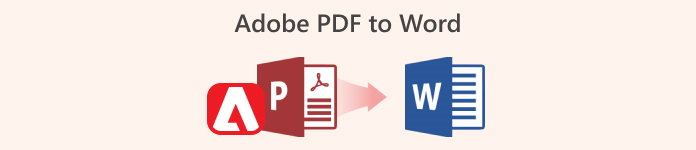
חלק 1. מהי Adobe
אדובי היא חברת תוכנות מחשב אמריקאית שבסיסה בסן חוזה, קליפורניה. חברה זו ידועה במערך מוצרי התוכנה שלה, ואחד מהם הוא Adobe Acrobat. Adobe נוסדה על ידי צ'ארלס ג'שקה וג'ון וורנוק בדצמבר 1982. לפני כן, חברה זו הייתה ידועה במקור בשם Adobe Systems, אשר השפיעה עמוקות על מגזר הטכנולוגיה על ידי פיתוח פתרונות המשנים את האופן שבו אנשים יוצרים ומנהלים תוכן דיגיטלי.
Adobe Acrobat היא תוכנה שפותחה על ידי Adobe. כלי תוכנה זה מאפשר למשתמשים ליצור, להציג, לערוך ולנהל קובצי PDF, הידוע גם בשם Portable Document Format. כלי זה הושק בשנת 1993 כחלק מהדחיפה של Adobe לסטנדרטיזציה של שיתוף מסמכים בין מכשירים ופלטפורמות שונות. מלבד זאת, זה פותח גם כדי לשפר את השימושיות של פורמט PDF. בתחילה, Acrobat אפשרה למשתמשים להציג ולהדפיס קובצי PDF, אך עם הזמן, היא מציעה תכונות אחרות כמו המרת PDF ל-Word ועוד.
חלק 2. כיצד להמיר PDF ל-Word ב-Adobe
המרת PDF ל-Word באמצעות Adobe היא קלה ופשוטה. בכמה לחיצות בלבד, אתה יכול להפוך את קובצי ה-PDF שלך למסמכי Word הניתנים לעריכה, מה שהופך אותו נוח לשנות את הטקסט, להתאים את העיצוב או להתאים אישית את התוכן לפי הצורך. להלן, אנו נדריך אותך בשלבים להמרת קבצי ה-PDF שלך במהירות וביעילות.
שלב 1. במנוע החיפוש שלך באינטרנט, חפש את Adobe Acrobat Convert PDF to Word.
שלב 2. לאחר מכן, לחץ על בחר קובץ לחצן ובחר את ה-PDF שברצונך להפוך ל-Word.
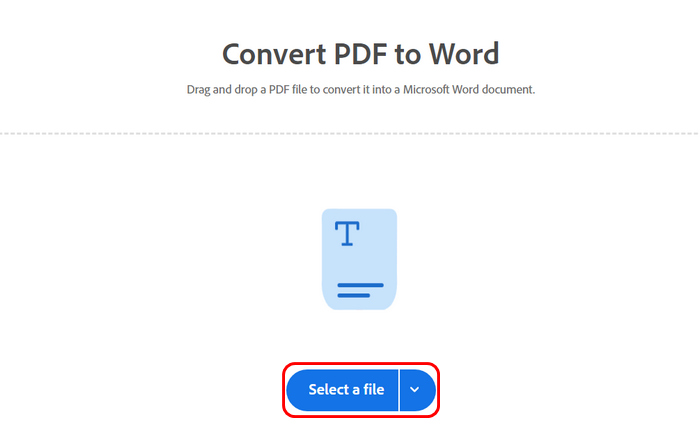
שלב 3. כעת, לחץ על להמיר ל תפריט כדי לבחור את פורמט הקובץ הרצוי. אל תשכח לבחור את מסמך Microsoft Word. לאחר שתסיים, לחץ על המר ל-Docs כפתור כדי להתחיל את ההמרה.
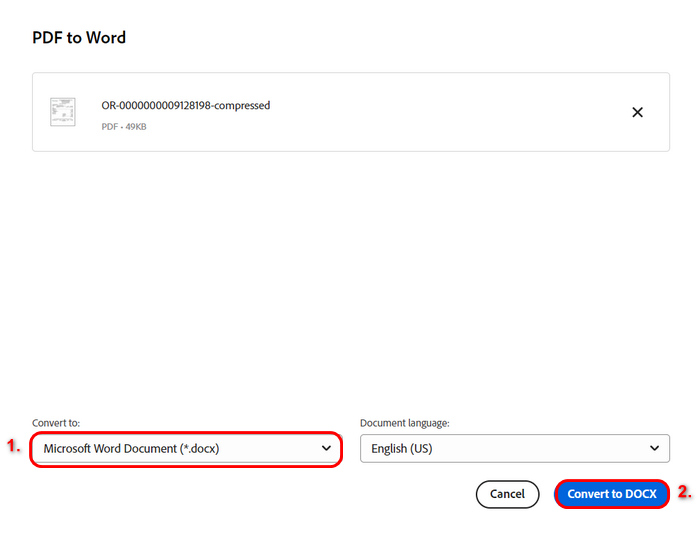
שלב 4. לבסוף, לאחר סיום ההמרה של PDF ל-Word, תראה את כפתור ההורדה למעלה. לחץ עליו כדי לשמור את קובץ ה-PDF שהומר לאחרונה.
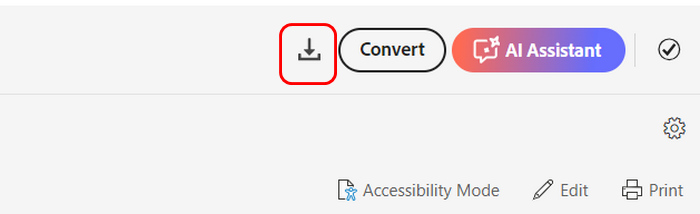
Adobe כ-PDF ל-Word ממיר הוא באמת תכונה מצוינת. עם זאת, זה לא לגמרי בחינם מכיוון שהמרת קובצי PDF אליו מוגבלת רק למספר קבצים. לאחר שתצרו אותו, תצטרכו להירשם למבצעי המקצוענים שלהם. עם זאת, זה באמת כלי ממיר נהדר.
חלק 3. 6 האלטרנטיבה הטובה ביותר להמרת PDF ל-Word
בינתיים, מכיוון שממיר PDF ל-Word ב-Adobe אינו חינמי לחלוטין, ועלול להיות יקר. אבל אל דאגה, ישנם כלים חלופיים שבהם אתה יכול להשתמש המציעים את אותה תכונה בדיוק כמוה.
Aiseesoft PDF Converter Ultimate
Aiseesoft PDF Converter Ultimate הוא כלי ממיר PDF ל-Word המאפשר למשתמשים להפוך את קובצי ה-PDF שלהם למסמכי טקסט. כלי זה ידוע ביעילותו ובדיוק שלו שכן הוא ממנף את טכנולוגיית זיהוי תווים אופטי או OCR. טכנולוגיה זו מבטיחה דיוק זיהוי גבוה, אפילו עבור מסמכים רב לשוניים.
תכונות עיקריות
• תמיכה בהמרת קבצי PDF רב לשוניים.
• חלץ את הטקסט מתוך קובצי PDF מבוססי תמונה.
• המרת קובצי PDF לפורמטים שונים של פלט.
• המרת אצווה ותצוגה מקדימה של PDF.
• יכול להתאים אישית ולערוך קבצי PDF.
• תומך ביותר מ-190 שפות.
יתרונות
- ממשק ידידותי מאוד למשתמש. אפילו מתחילים יכולים להשתמש בו בקלות.
- משתמש בטכנולוגיית OCR.
- מהירות המרה מהירה.
- שומר על הפורמט והפריסה המקוריים במהלך תהליך ההמרה.
- יכול לדחוס בו זמנית מספר קובצי PDF ל-Word.
- 15 יום ניסיון חינם.
חסרונות
- לפלט בגרסת הניסיון יש סימן מים.
הנה איך להמיר PDF ל-Word באמצעות Aiseesoft PDF Converter Ultimate:
שלב 1. ראשית, עליך להוריד ולהתקין את Aiseesoft PDF Converter Ultimate במכשיר המחשב שלך.
שלב 2. לאחר מכן, הפעל את הכלי ולחץ על הוסף קבצים כדי להוסיף את קובץ ה-PDF שברצונך להמיר ל-Word.
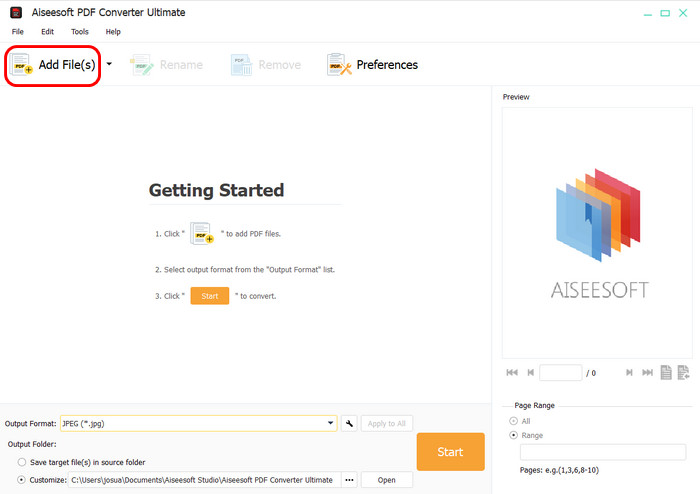
שלב 3. לאחר מכן, תראה את פורמט פלט לְהַלָן. בחר Microsoft Word מהרשימה. לאחר שתסיים, לחץ על הַתחָלָה כפתור כדי להתחיל את המרת PDF ל-Word.
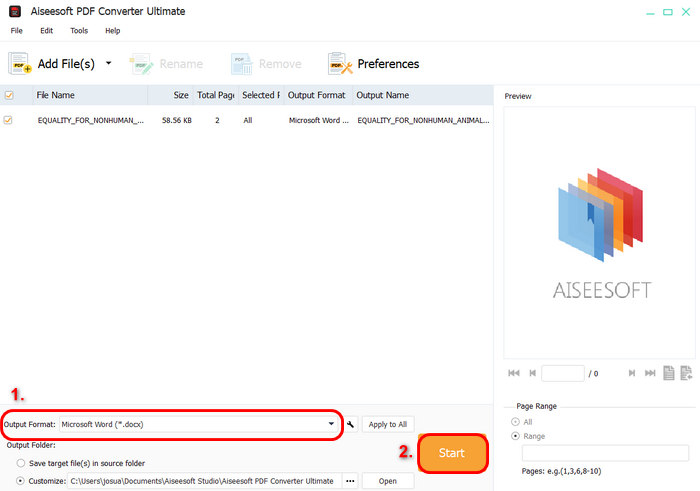
Aiseesoft PDF Converter Ultimate הוא באמת אלטרנטיבה מצוינת עבור Adobe במונחים של ממיר PDF ל-Word. התכונות שלו מעולות והמחיר שלו בהשוואה לאדובי זול בהרבה ב-40%.
בדוק כאן כדי לראות כיצד לעשות זאת דחוס PDF עבור מיילים.
Smallpdf
Smallpdf היא פלטפורמה מבוססת אינטרנט המציעה סט פשוט אך מתקדם של תכונות לניהול קבצי PDF, כולל היכולת שלה להמיר PDF ל-Word. בעזרת כלי זה, משתמשים יכולים להמיר בקלות מסמכי PDF לקובצי Word הניתנים לעריכה והם מעובדים ללא פגיעה באיכות, מה שמבטיח שהמשתמשים מקבלים תוצאה איכותית תוך זמן קצר.
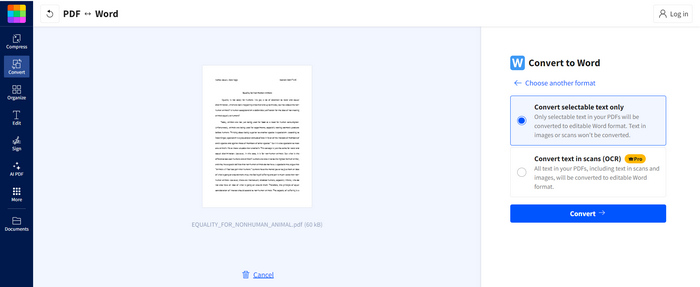
תכונות עיקריות
• המרת PDF ל-Word מהירה וקלה.
• גרור ושחרר תכונות לייבא קבצים בקלות.
• המרת ענן.
• עובד בכל הפלטפורמות בצורה חלקה.
• המר ב-Mac, Windows, Linux, iOS ואנדרואיד.
יתרונות
- מבוסס אינטרנט.
- קל מאוד לשימוש.
- שומר על העיצוב והפריסה המקוריים במהלך תהליך ההמרה.
- תאימות בין פלטפורמות.
- ממיר במהירות PDF ל-Word.
חסרונות
- תלוי באינטרנט.
- שימוש מוגבל בחינם.
iLovePDF
iLovePDF היא גם פלטפורמה מקוונת, בדיוק כמו Smallpdf. זה תוכנן כדי לפשט את הניהול של מסמכי PDF. עם הממשק הידידותי שלו, כלי זה מוסיף לרשימה כאחת החלופות הטובות ביותר עבור Adobe מבחינת המרת PDF ל-Word.
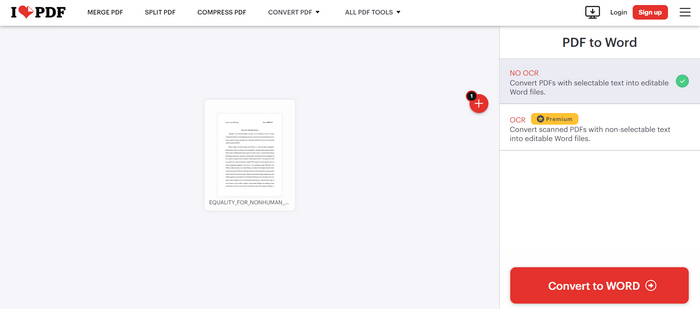
תכונות עיקריות
• ממיר בקלות מסמכי PDF לקובצי Word הניתנים לעריכה.
• מועצמת על ידי תוכנת OCR לזיהוי טקסט.
• ממשק ידידותי למשתמש.
• שלב קובצי PDF מרובים למסמך אחד מגובש.
• חלץ דפים ספציפיים מקובץ PDF ושמור אותם כמסמך חדש.
• הקטנת גודל הקבצים של קובצי PDF לשיתוף ואחסון קלים יותר.
• הוסף טקסט, הערות או צורות ישירות למסמכי PDF.
• המר לפורמטים שונים וממנו: תומך בהמרות בין PDF לפורמטים כמו JPG, PowerPoint ו-Excel.
• עיבוד אצווה..
יתרונות
- המרה בסיסית בחינם.
- תואם לפלטפורמות שונות.
- ניתן לגשת אליו בקלות מכל מקום, מקוון או לא מקוון.
- שירותי ענן זמינים לחילוץ מקוון.
חסרונות
- תלוי בשירות של צד שלישי.
- עיבוד מוגבל במצב נגיש.
Xodo
Xodo הוא קורא PDF, עורך ומערין חינמי הכל-באחד, הזמין גם כפלטפורמה מבוססת אינטרנט וגם כאפליקציה לנייד. תכונת ממיר ה-PDF ל-Word מספקת המרת PDF ל-Word מדויקת. זה הופך אותו לאפשרות נוחה עבור משתמשים שצריכים לשנות או לעדכן תוכן מקובצי PDF ללא טרחה. יתר על כן, כלי הממיר הזה מציע גם תכונות מתקדמות כגון זיהוי תווים אופטי או OCR, המאפשר להמיר קובצי PDF סרוקים לטקסט הניתן לעריכה. לבסוף, כלי זה תומך בהמרת אצווה, המאפשר למשתמשים להמיר קובצי PDF מרובים ל-Word בבת אחת.
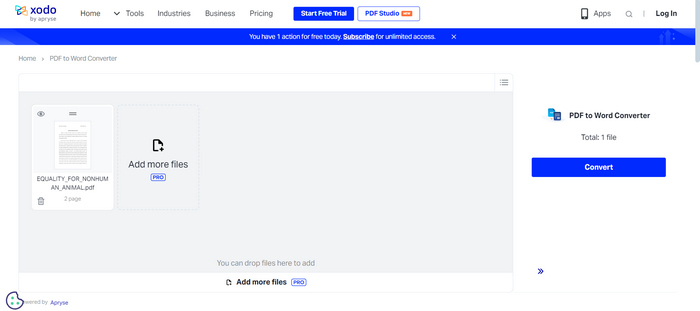
תכונות עיקריות
• המרת PDF ל-Word מקוונת.
• טכנולוגיית OCR להמרת קובצי PDF סרוקים למסמכי Word הניתנים לעריכה.
• תומך בהמרת אצווה.
• עובד על מספר מכשירים עם גישה מבוססת אינטרנט.
• אינטגרציה עם פלטפורמות אחסון בענן כמו Google Drive, Dropbox ו-OneDrive.
יתרונות
- מציע OCR עבור מסמכים סרוקים.
- תומך בהמרת אצווה ליעילות.
- המרות איכותיות ומדויקות.
- עובד על פני מספר פלטפורמות.
חסרונות
- הגרסה החינמית מאפשרת רק דחיסה אחת ביום.
- תכונות אחרות, כגון המרת אצווה, זמינות רק בגרסת המקצוענים.
NitroPDF
Nitro PDF הוא כלי רב עוצמה לעריכה וניהול PDF המאפשר למשתמשים ליצור, לערוך, לחתום ולשתף פעולה בקובצי PDF. הממשק הידידותי למשתמש והכלים המקיפים שלו הופכים אותו לפתרון מבוקש לטיפול במסמכי PDF על פני פלטפורמות שונות, כולל שירותי שולחן עבודה וענן. בדיוק כמו אדובי, ל-Nitro יש כעת תכונה המאפשרת למשתמשים להמיר PDF ל-Word, דבר שניתן לעשות באמצעות פונקציית הייצוא שלו. בעזרת זה, משתמשים יכולים להמיר קובצי PDF למסמכי Microsoft Word.
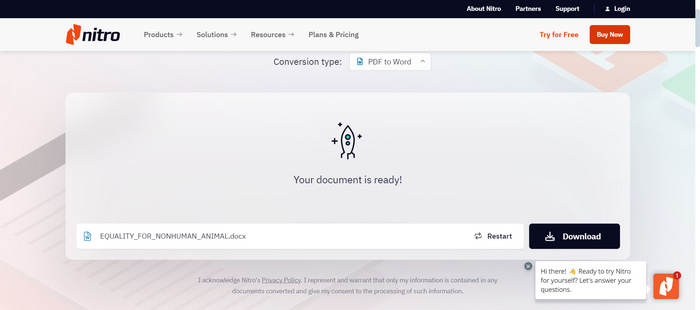
תכונות עיקריות
• המרת PDF ל-Word עם דיוק גבוה.
• שומר על עיצוב, פריסה ותמונות מקוריים.
• ייצא דפים ספציפיים, קבצים שלמים או קבצים מרובים בו-זמנית.
• עיבוד אצווה להמרות מהירות יותר של מספר מסמכים.
• פונקציונליות ייצוא אינטואיטיבית, המאפשרת המרת PDF ל-Word.
• זמין עבור זרימות עבודה מבוססות שולחן עבודה ומבוססות ענן כאחד.
יתרונות
- המרה מדויקת עם אובדן מינימלי של עיצוב.
- יכול לבחור אפשרויות להמרת מסמכים שלמים או קטעים ספציפיים.
- עיבוד אצווה.
- ממשק ידידותי למשתמש ופשוט.
- 14 יום ניסיון חינם.
חסרונות
- תכונות מלאות דורשות גרסה בתשלום.
- יָקָר.
בדוק כאן כדי לראות כיצד לעשות זאת להסיר את סימן המים מה-PDF.
FreeConvert
FreeConvert היא פלטפורמה מקוונת התומכת במגוון רחב של המרות קבצים, כולל PDF ל-Word. כממיר PDF ל-Word, כלי זה מבטיח שהעיצוב המקורי נשמר. הוא מציע אפשרויות מתקדמות למשתמשים לכוונן את תהליך ההמרה כדי לענות על הצרכים הספציפיים שלהם. בנוסף, הוא נותן עדיפות לפרטיות ואבטחה על ידי שימוש בהצפנת SSL של 256 סיביות ומחיקה אוטומטית של קבצים לאחר מספר שעות כדי להבטיח שנתוני המשתמש יישארו מוגנים.
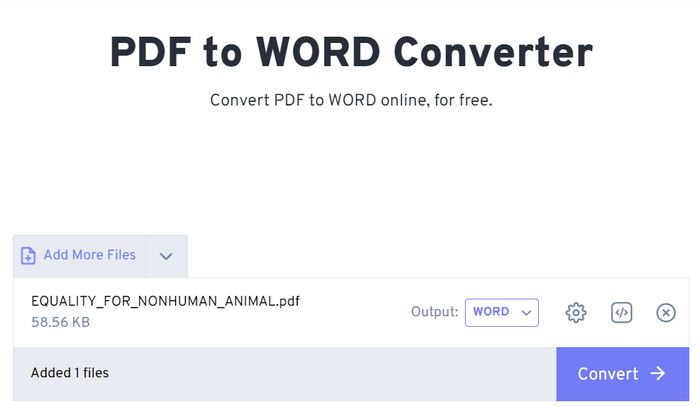
תכונות עיקריות
• ממיר PDF לקובץ מסמך וורד.
• המרת אצווה עבור קובצי PDF מרובים.
• שומר על עיצוב, תמונות ופריסה מקוריים במהלך ההמרה.
• מבוסס אינטרנט.
יתרונות
- זה יכול להמיר עד גודל קובץ של 1GB.
- תהליך המרה מהיר מאוד.
- 100% חינם.
חסרונות
- חסרו תכונות עריכה מתקדמות.
- מציג הרבה מודעות.
חלק 4. השוואה בין 6 ממירי PDF ל-Word
להלן השוואה בין שישה ממירי PDF ל-Word פופולריים. לכל כלי יש את היתרונות שלו, המציע תכונות ייחודיות להמרת קובצי PDF למסמכי Word הניתנים לעריכה. בואו נסתכל מקרוב על האופן שבו הם עומדים אחד מול השני מבחינת מהירות, עלות וידידותיות למשתמש.
| ממיר PDF ל-Word | מהירות פלט | מחיר | קלות שימוש | איכות המרה |
| Aiseesoft PDF Converter Ultimate | מהר מאוד | חודשי: $12.47 | קל מאוד | מצוין, שומר על עיצוב מדויק בגלל טכנולוגיית ה-OCR. |
| Smallpdf | לְמַתֵן | חודשי: $10.00 | קַל | טוב, אבל כמה בעיות עיצוב עם פריסות מורכבות. |
| iLovePDF | לְמַתֵן | חודשי: $12.47 | קַל | טוב, דומה ל-Smallpdf. |
| Xodo | מָהִיר | חינם | קַל | טוב, במיוחד עם קובצי PDF פשוטים. |
| NitroPDF | מָהִיר | חודשי: $14.99 | קל מאוד | טוב, שומר על עיצוב היטב. |
| FreeConverter | לְמַתֵן | חינם | קַל | מתון, כמה הפסקות עיצוב עבור מסמכים מורכבים. |
חלק 5. שאלות נפוצות לגבי המרת Abode PDF ל-Word
האם אוכל להמיר קובץ PDF ל-Word באמצעות Adobe בחינם?
כֵּן. Adobe מאפשרת לך להמיר PDF ל-Wo, rd אך עם כמה הגבלות. Acrobat אינה חינמית לחלוטין, כך שאם אתה רוצה ליהנות מהתכונות שלה במלואן, המשתמשים צריכים להירשם לגרסת המקצוענית שלה.
האם Adobe שומרת על העיצוב בעת המרת PDF ל-Word?
כֵּן. Adobe Acrobat מבטיחה שהעיצוב, הפריסה, התמונות והגופנים המקוריים נשמרים במהלך המרת PDF ל-Word, תוך שמירה על שלמות המסמך.
האם ניתן להמיר קובצי PDF סרוקים ל-Word באמצעות Adobe?
כֵּן. Adobe Acrobat Pro מציעה תכונת זיהוי תווים אופטי המאפשרת לך להמיר קובצי PDF סרוקים למסמכי Word הניתנים לעריכה, מה שמאפשר לחלץ ולשנות טקסט מקבצים סרוקים.
סיכום
Adobe היא באמת כלי יוצא דופן עם התכונות העצומות שלו, כולל היכולת להמיר קובצי PDF לקובצי Word בדיוק ובקלות גבוהה. עם זאת, ייתכן שהעלות והשימוש החינמי המוגבל שלה לא מתאימים לכולם. לכן בחרנו בקפידה שש חלופות עבור Adobe שתוכלו גם לנסות, המציעות תכונות דומות אך זולות בהרבה.
חקור את החלופות הללו היום כדי למצוא את ההתאמה הטובה ביותר לצרכים שלך!



 ממיר וידאו אולטימטיבי
ממיר וידאו אולטימטיבי מקליט מסך
מקליט מסך


